Conforme os projetos vêm e vão, o mesmo acontecerá com os membros do seu grupo. Sem dúvida, você precisará adicionar e remover membros ao longo da existência do grupo. Talvez você precise adicionar ou remover proprietários do grupo.
Qualquer membro de um grupo pode convidar outras pessoas para o grupo, mas apenas o proprietário do grupo pode removê-los. O proprietário do grupo é geralmente a pessoa que criou o grupo, mas outras pessoas também podem ser atribuídas a essa função. É recomendável que os grupos tenham pelo menos dois proprietários, caso um deles não esteja disponível.
Selecione a guia que corresponde à sua versão do Outlook para obter instruções sobre como adicionar e remover membros, incluindo membros convidados.
Observação: Muitos dos recursos no novo Outlook para Windows funcionam da mesma forma ou da mesma forma que Outlook na Web. Se você estiver interessado em experimentar a nova experiência, marcar introdução ao novo Outlook para Windows.
Adicionar membros ao seu grupo
-
Abra o Outlook para Windows.
-
Em Grupos no painel de pastas à esquerda, selecione seu grupo.
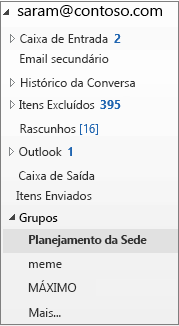
-
Na faixa de opções Grupos, selecione Adicionar Membros.
-
Na caixa Adicionar Membros, procure pessoas dentro de sua organização pelo nome completo ou pelo endereço de email e selecione os nomes a adicionar.
-
Clique em OK.
Observação: Não é possível editar os membros do grupo usando o Catálogo de Endereços. Se você tentar adicionar ou remover membros usando o Catálogo de Endereços, poderá se deparar com um erro.
Adicionar convidados a um grupo
Ao adicionar convidados, também chamados de usuários externos, a um grupo, você concede a eles acesso a todas as informações do grupo. Isso inclui emails, calendário e também notas, arquivos e planos do projeto. Os convidados não veem um nó Grupos em seu painel de navegação no Outlook, mas recebem emails do grupo e links para arquivos por meio de sua caixa de entrada.
O cabeçalho dos grupos indica quando os usuários convidados são incluídos no grupo, conforme mostrado neste exemplo.
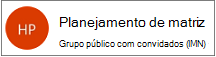
Quando você convida alguém para ingressar em um grupo, ele será notificado por email informando que ele foi adicionado. Ele começará a receber conversas do grupo e eventos de calendário em sua caixa de entrada. No entanto, os membros convidados têm limitações quanto ao que eles podem ver e fazer em um grupo. Por exemplo, os convidados não podem:
-
Ser proprietários do grupo
-
Ver a lista de endereços global
-
Ver todas as informações sobre os cartões de visita de membros do grupo
-
Ver os membros do grupo
O proprietário do grupo pode revogar o acesso de convidados a qualquer momento.
Para adicionar convidados a um grupo
-
Abra o Outlook para Windows.
-
Em Grupos no painel de pastas à esquerda, selecione seu grupo.
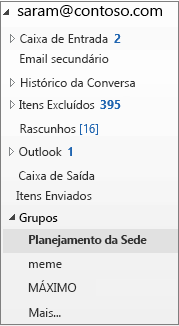
-
Na faixa de opções Grupos, selecione Adicionar Membros.
-
Na caixa Adicionar Membros, insira o endereço de email do convidado e pressione Enter.
-
Selecione OK.
Remover um membro de um grupo
Somente os proprietários do grupo podem remover membros.
-
Em Grupos no painel de pastas à esquerda, selecione seu grupo.
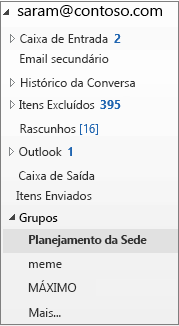
-
Na faixa de opções, selecione Editar Grupo.
-
Na caixa Editar Grupo, aponte para o nome do membro que deseja remover e clique em X.
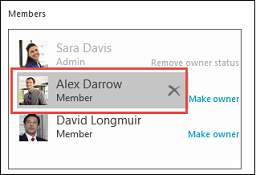
Observação: Este recurso está disponível para participantes do Office Insider com assinatura do Microsoft 365. Se você for um assinante do Microsoft 365, certifique-se que você tenha a versão mais recente do Office.
Adicionar membros ao seu grupo
-
Abrir o Outlook para Mac
-
Abra o cartão de grupo do grupo ao qual você adicionará membros.
-
Escolha Membros.
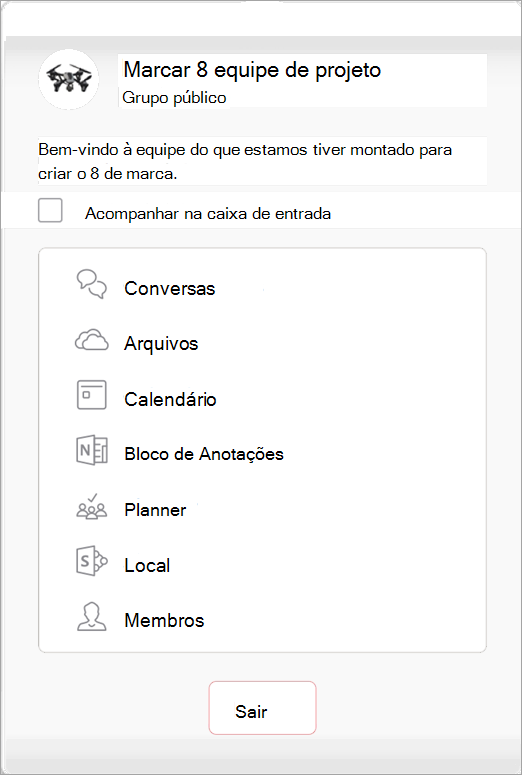
-
Digite um ou mais nomes ou endereços de email, ou selecione membros da lista. Você pode adicionar convidados que não pertencem à sua escola ou organização ao grupo.
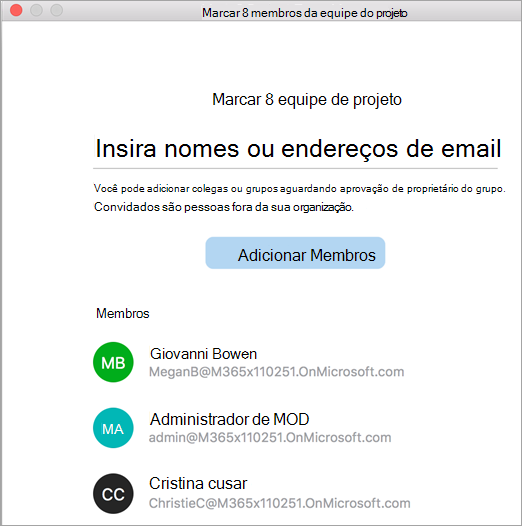
-
Escolha Adicionar Membros.
Remover um membro de um grupo
-
Abrir o Outlook para Mac
-
Abra o cartão de grupo do grupo do qual você adicionará membros. Somente os proprietários do grupo podem remover membros.
-
Escolha Membros.
-
Clique no X ao lado do nome da pessoa que você deseja remover do grupo.
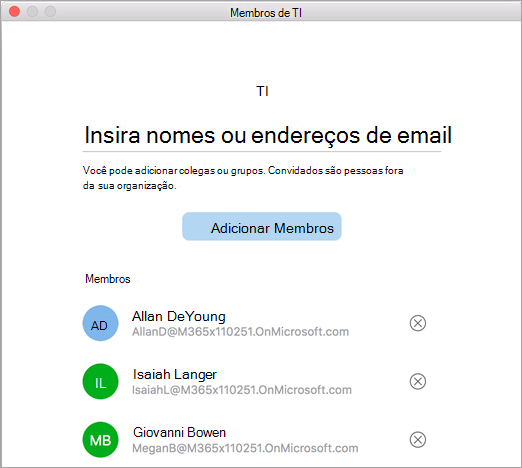
-
Escolha Remover.
Adicionar membros ao seu grupo
-
Abra o aplicativo Outlook Mobile.
-
Selecione Grupos no painel de pastas.

-
Toque no nome do grupo para o qual você adicionará membros.
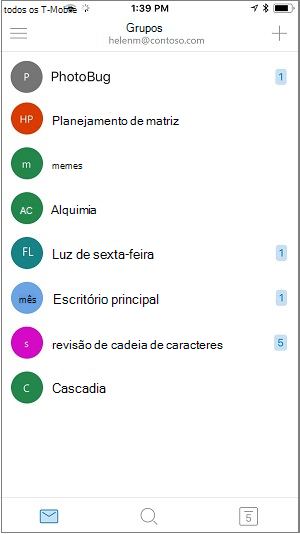
-
Toque no nome do grupo para ir até a página Detalhes do Grupo.
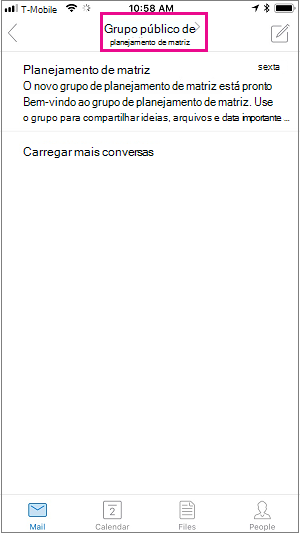
-
Abaixo da lista de membros, toque no link Exibir Todos.
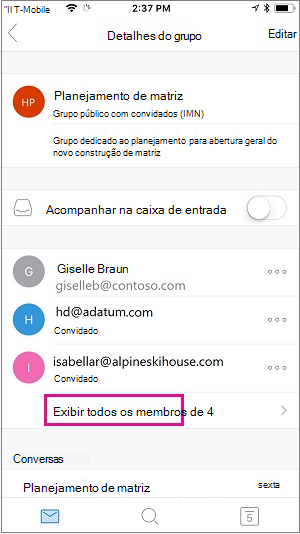
-
Na página Membros, toque em Adicionar.
-
Digite um ou mais nomes ou endereços de email, ou selecione membros da lista. Membros de fora de sua escola ou organização terão a palavra "Convidado" abaixo de seus nomes.
-
Toque em

Remover um membro de um grupo
Somente os proprietários do grupo podem remover membros.
-
Abra o aplicativo Outlook Mobile.
-
Selecione Grupos no painel de pastas.

-
Toque no nome do grupo do qual você removerá membros.
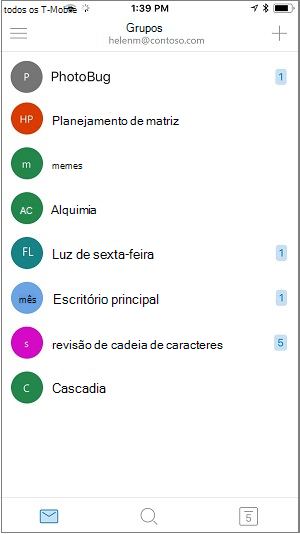
-
Toque no nome do grupo para ir até a página Detalhes do Grupo.
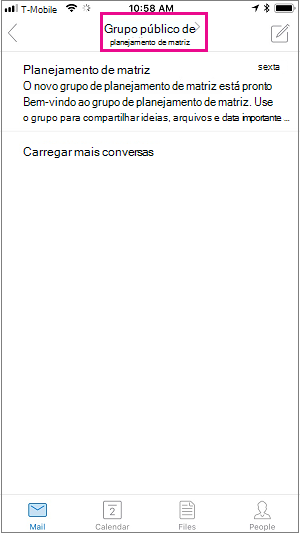
-
Na página de Detalhes do Grupo, toque em . . . próximo ao nome da pessoa que você deseja remover do grupo.
-
Toque em Remover Do Grupo.
Confira também
Ingressar ou deixar um grupo do Outlook em Outlook.com ou Outlook na Web










